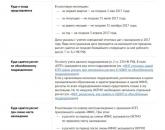Реєстр сплати ПДФО в 1с 8.3 неправильно. Налаштування обліку заробітної плати
Пропонуємо розглянути нюанси по нарахуванню та утриманню ПДФО в програма 1С 8.3. І як правильно підготуватися до звітності за формами 2-ПДФО і 6-ПДФО.
Важливим пунктом є налагодження в 1С «Реєстрація в податковому органі», яка відповідає за здачу звітності в податкову службу. Проходимо на вкладку меню «Главное» і вибираємо «Організації».
Заходимо в нашу організацію, тиснемо «Ще» і в випадаючому списку вибираємо пункт «Реєстрація в податковому органі»:
Наступною важливою налаштуванням є «Налаштування зарплати» в розділі «Зарплата і кадри».
Переходимо в розділ «Загальні настройки» і вказуємо в пункті «Облік розрахунків по заробітній платі та кадровий облік ведуться» - «У цій програмі» для того, щоб відповідні розділи були доступні.
Тут проходимо на закладку «ПДФО», в якій вказуємо порядок застосування стандартних вирахувань «Наростаючим підсумком протягом податкового періоду»:
Тариф страхових внесків - «Організації, які застосовують ОСН, крім с / г виробників».
Ставка внеску від нещасних випадків - вказуємо ставку в процентному еквіваленті.
Всі вироблені нарахування формуються на підставі коду доходу для фізичних осіб, який можна переглянути у вбудованому довіднику «Види доходів ПДФО».
Даний довідник можна відкоригувати, для цього повертаємося в «Налаштування зарплати», розгортаємо розділ «Класифікатори» і проходимо по посиланню «ПДФО»:
Після чого відкривається віконце «Параметри розрахунку ПДФО» і заходимо на потрібну вкладку «Види доходів ПДФО»:
Для настройки оподаткування ПДФО по нарахуваннях і утриманнях в віконці «Налаштування зарплати» розгортаємо розділ «Розрахунок зарплати»:
Для початку обліку зарплати і ПДФО встановлених параметрів досить. Але не забувайте оновлювати конфігурацію на актуальну.
Нарахування і розрахунок ПДФО відбувається за кожен отриманий фактичний дохід щомісяця в кінці звітного періоду (місяця) за документами «Нарахування зарплати», «Відпустка», «Лікарняний лист» та інші. Розглянемо документ «Нарахування зарплати».
Суми податку по кожному співробітнику будуть відображені на вкладці «ПДФО»:
Цю ж інформацію можна переглянути в проводках:
На підставі документа формується запис в реєстрі «Облік доходів для обчислення ПДФО» і відбувається заповнення форм звітності:
Видатковий касовий ордер на видачу готівки ДС;
Дата проведення документа буде датою утримання податку.
Приділимо увагу документу «Операція обліку ПДФО». По ньому розраховується ПДФО з дивідендів, відпускних та іншої матеріальної вигоди. Щоб створити документ потрібно пройти на вкладку «Зарплата і кадри», розділ «ПДФО» і натиснути посилання «Усі документи по ПДФО».
Потрапляємо в журнал. Для формування нового документа тиснемо «Створити» і зі списку вибираємо потрібний варіант:
Запис в регістрі «Розрахунки платників податків з бюджетом по ПДФО» формує практично кожен документ, який зачіпає ПДФО.
Розглянемо на прикладі документа "Списання з розрахункового рахунку». Перейдемо на вкладку «Зарплата і кадри» і відкриємо пункт «Відомості в банк»:
Створимо даний документ. І на підставі зробимо списання з р / с:
А також руху по регістрах.
У даній статті я хочу розглянути аспекти нарахування та утримання ПДФО в 1С 8.3, а також підготовку звітності за формами 2-ПДФО і 6-ПДФО.
Налаштування реєстрації в податковому органі
Найбільш важлива настройка, без неї не вдасться здати звітність до контролюючих органів. Зайдемо в довідник «Організації» (меню «Главное» - «Організації»). Вибравши потрібну організацію, натискаємо кнопку «Ще ...». У списку вибираємо «Реєстрація в податкових органах»:
Потрібно уважно заповнити всі реквізити.
Налаштування обліку заробітної плати
Дані настройки здійснюються в розділі «Зарплата і кадри» - «Налаштування зарплати».
Зайдемо в «Налаштування» і вкажемо, що облік ведеться в нашій програмі, а не у зовнішній, інакше всі розділи, пов'язані з обліком кадрів і зарплати, які не будуть доступні:


На закладці «ПДФО» потрібно вказати, в якому порядку застосовуються стандартні відрахування:

На закладці «» потрібно вказати, за яким тарифом обчислюються страхові внески:

Будь-які нарахування фізичним особам проводяться за кодом доходу. Для цього в програмі існує довідник «Види доходів ПДФО». Щоб подивитися і, при необхідності, скорегувати довідник, потрібно повернутися до вікна «Налаштування зарплати». Розгорнемо розділ «Класифікатори» і натиснемо на посилання «ПДФО»:

Відкриється вікно налаштувань параметрів розрахунку ПДФО. На відповідній закладці знаходиться згаданий довідник:

Щоб налаштувати оподаткування ПДФО за кожним видом нарахувань і утримань, потрібно у вікні «Налаштування зарплати» розгорнути розділ «Розрахунок зарплати»:

У більшості випадків даних налаштувань для початку обліку зарплати і ПДФО досить. Зазначу тільки, що довідники можуть оновлюватися при оновленні конфігурації програми в залежності від зміни законодавства.
Облік ПДФО в 1С: нарахування та утримання
ПДФО нараховується по кожній сумі фактично отриманого доходу окремо за період (місяць).
Сума ПДФО розраховується і нараховується такими документами, як ««, ««, «» і так далі.
Як приклад візьмемо документ «Нарахування зарплати»:
Отримайте 267 відеоуроків по 1С безкоштовно:

На закладці «ПДФО» ми бачимо розраховану суму податку. Після проведення документа створюються такі проводки по ПДФО:

Також документ створює записи в регістрі «Облік доходів для обчислення ПДФО», за яким в подальшому заповнюються форми звітності:

Фактично утриманий податок з працівника відображається в обліку при проведенні документів:
- Операція обліку ПДФО.
На відміну від нарахування, датою утримання податку є дата проведеного документа.
Окремо слід розглянути документ «Операція обліку ПДФО». Він передбачений для розрахунку ПДФО з дивідендів, відпускних та іншої матеріальної вигоди.
Документ створюється в меню «Зарплата і кадри» в розділі «ПДФО», посилання «Усі документи по ПДФО». У вікні зі списком документів при натисканні кнопки «Створити» з'являється список, що випадає:

Майже всі документи, так чи інакше зачіпають ПДФО, створюють записи в регістрі «Розрахунки платників податків з бюджетом по ПДФО».
Як приклад розглянемо формування записів регістру податкового обліку документом «Списання з розрахункового рахунку».
Додамо документ «» (меню «Зарплата і кадри» - посилання «Ведомости в банк») і на її підставі створимо «Списання з розрахункового рахунку»:


Після проведення подивимося проводки і руху по регістрах, які сформував документ:


Формування звітності по ПДФО
Вище я описав основні регістри, які беруть участь при формуванні основних звітів по ПДФО, а саме:

У вікні зі списком документів натиснемо кнопку створити і заповнимо довідку по співробітнику:

Документ не формує проведень і записів в регістри, а служить тільки для друку.
- (Розділ 2):
Звіт відноситься до регламентованої звітності. Перейти до його оформлення можна також з розділу «ПДФО», меню «Зарплата і кадри», або через меню «Звіти», розділ «Звітність 1С», «Регламентовані звіти».
Приклад заповнення другого розділу:

Перевірка утриманого та нарахованого ПДФО
Для перевірки правильності нарахування та сплати податку до бюджету можна використовувати ««. Він знаходиться в меню «Звіти», розділ - «Стандартні звіти».
Відповідаючи на питання наших користувачів і клієнтів, сьогодні ми розглянемо процес правильного заповнення та формування такого досить поширеного документа, як довідка.
Розглядати процес будемо в конфігурації 1С Бухгалтерія Підприємства версії 8.3. Точно ті ж дії для формування довідки 2-ПДФО потрібно виконати і в Зарплата і Управління Персоналом 3.0.
Буде показана процедура формування довідки 2-ПДФО для податкової і окремо процедура формування довідки 2-ПДФО для співробітників. Виходимо з того, що база даних нашого підприємства наповнена даними та в ній і їм.
Заповнення довідки 2-ПДФО для податкової (ИФНС)
Для створення довідки 2-ПДФО для податкової потрібно, перебуваючи на головній сторінці, перейти в меню «Зарплата і Кадри».

Тут і стає доступним вибір можливим вибір варіантів формування довідки 2-ПДФО. Тобто для податкової або для співробітників.

Вибираємо «2-ПДФО для передачі в ИФНС» і потрапляємо в журнал документів, де зберігаються сформовані раніше довідки 2-ПДФО для передачі до податкового органу. У нас, в демонстраційній базі даних журнал порожній. Варто відзначити, що якби у нас було кілька організацій і були б сформовані для них довідки 2-ПДФО, то відбір можна було б виконати вибравши організацію зі списку і встановивши галочку активації відбору. Також інтерфейс журналу дозволяє виконати пошук по документам і друк довідок.

Згенеруємо новий документ натиснувши на кнопку «Створити».


Заповнюємо необхідні реквізити. Вибираємо рік і вказуємо організацію. Деякі обов'язкові реквізити програма підставить самостійно на підставі цих даних. Таке можливо при коректному заповненні довідника організацій і картки обраної організації.

Вказуємо варіант, який визначає вид довідки. дату і номер програма підставить автоматично, при необхідності їх можна редагувати.

Визначаємо і вказуємо обов'язково як буде фіксуватися в податковій наша нова довідка, вибираємо вид - «Вихідна», «коригування», «анулюється». Якщо документ коригуючий, то внесемо додатково і номер коригування. Припустимо, що ми робимо вихідну, тобто первісну довідку.
Перевіряємо заповнені реквізити і натискаємо кнопку «Заповнити».

Якщо облік налаштований і ведеться вірно, то в результаті, в табличній частині буде сформований список. Цей реєстр співробітників і потрібен для відправки до податкового органу. У разі спроби формування звіту по організації або періоду, в якому не було вихідних даних програма продемонструє попередження.

Тепер документ-довідку можна записати і / або провести. Перевіривши правильність сформованих даних можна вивантажити довідку в форматі * .xml для подальшої відправки. Натиснувши на кнопку «Вивантажити» ми зможемо зберегти файл xml з потрібним назвою в папку для подальшої обробки програмою пересилання в ИФНС.

Також, при наявності підключення до відповідних сервісів, можна скористатися можливістю перевірки і відсилання реєстру довідок 2-ПДФО в ИФНС через мережу Інтернет.

І, нарешті, можна сформовані дані вивести на друк. Для цього потрібно клікнути однойменну кнопку інтерфейсу.

Виберемо потрібний нам варіант друкованої форми і програма сформує друкований документ. У нашому випадку, якщо вибрати друк довідки, то система згенерує довідки для кожного співробітника зі списку.

Заповнення довідки 2-ПДФО
Аналогічно розглянутому вище випадку, переходимо з форми головної сторінки програми по кнопці меню «Зарплата і кадри» і далі вибираємо «2-ПДФО для співробітників».

У відкритому журналі, також аналогічно, натискаємо кнопку «Створити» для формування нового документа «Довідка 2-ПДФО для співробітників». Відбір по організації подібний нагоди з довідкою для податкової.
Тепер відкрився створений новий документ.

Вводимо організацію, поля ОКТМО і ИФНС заповняться автоматично. Відбудеться це, природно, за умови повного і правильного заповнення облікової картки організації. Далі вибираємо співробітника.

Потім переходимо до вибору варіанту формування. Вибрати можна зведене формування і формування в розрізі ОКАТО / КПП і ставок податку. Якщо виберемо другий варіант, то потрібно буде уважно відредагувати заповнені автоматично раніше поля «ОКТМО» і «ИФНС».


Після формування довідки виконуємо перевірку, натиснувши на відповідну кнопку. Якщо в даних будуть неточності, то програма повідомить про помилку. потім, в разі необхідності, друкуємо довідку 2-ПДФО для співробітника.

Друкуємо документ. Варто відзначити, що якщо довідка буде сформована за попередні періоди, то її друкована форма буде відповідати тій формі, яка діяла на момент, зазначений в періоді формування.


Так формуються довідки 2-ПДФО в програмі 1С Бухгалтерія Підприємства 8.3 і 1C Зарплата і Управління 3.0 Персоналом 8.3.
Перерахування ПДФО до бюджету в 1С ЗУП
У цій статті розглянемо питання обліку податку на доходи фізичних осіб, а також оформлення операцій перерахування даного податку в бюджет в конфігурації Зарплата і управління персоналом 3.1. Згідно із законодавством поточний розмір даного податку 13% від всієї суми нарахування за мінусом відрахувань. Найбільш поширені це відрахування на дітей, майнове відрахування і інші. Відрахування застосовуються в такий спосіб - вони віднімаються з оподатковуваної бази співробітника організації до того, як буде розрахований і утримано ПДФО. Податок на доходи фіз. осіб утримується майже з усіх доходів, таких як заробітна плата, відпускні, матеріальна допомога та інші.
Перейдемо до оформлення операцій в програмі. Виберемо розділ "Зарплата" і далі пункт "Нарахування зарплати і внесків". Створюємо документ, вибираємо місяць, за який відбуватиметься нарахування, і виберемо організацію. Далі заповнимо дані на закладці "Нарахування". Для зручності це можна зробити по кнопці "Заповнити", але також можна і здійснювати підбір співробітників по черзі. Після чого таблична частина буде заповнена і буде розрахований ПДФО за кожним працівником на закладці "ПДФО".
Якщо на будь-яких співробітників є відрахування, то суми податку будуть визначатися з урахуванням даних відрахувань. Після чого залишається провести документ нарахування, в результаті чого відбудеться утримання податку та дані потраплять в регістр податкового обліку.
Далі здійснюється реєстрація відомості на видачу зарплати. Це може бути відомість в касу або банк, якщо в організації використовується, наприклад, зарплатний проект, або відомості на рахунку. Як правило утримання та перерахування ПДФО відбувається в той же момент. Для цього призначена відповідна настройка в документі.
Перейдемо до розділу "Виплати" і виберемо пункт "Ведомости в касу". Створимо новий документ і заповнимо. Щоб побачити разом із зарплатою перераховується ПДФО чи ні, необхідно натиснути на посилання "Виплата зарплати і перерахування ПДФО".

При необхідності по кнопці "Друк" можна сформувати друковану форму "Реєстр перерахованих сум ПДФО". У тому випадку, якщо ПДФО перераховується не в повному розмірі або дата перерахування не збігається з датою виплати зарплати, необхідно зняти галочку "Податок перераховується разом із зарплатою".
Після чого з'явиться посилання "Ввести дані про перерахування ПДФО". Натискаємо і потрапляємо в форму списку документів "Перерахування ПДФО до бюджету". Тут необхідно відобразити новий документ по перерахуванню ПДФО до бюджету, в результаті чого буде вироблено його відображення в облікових регістрах. Крім цього документ сформує реєстр сум податку, які були сплачені в розрізі працівників організації. Це дозволить оцінити, чи коректно нараховані та розподілені суми ПДФО.
Заповнений документ буде виглядати наступним чином:

Залишається його провести і також при необхідності сформувати "Реєстр перерахованих сум ПДФО".

Якщо налаштований обмін з бухгалтерією, то даний документ можна перевантажити і після чого в ній будуть створені відповідні проводки. Також існують різні зовнішні обробки, які дозволяють виробляти перерахування ПДФО з розподілом сум по працівникам.
Якщо у Вас залишилися питання по роботі з печаткою цінників і етикеток в 1С 8.3 Управління Торгівлею, ми з радістю відповімо на них в рамках безкоштовної консультації.
У програмі 1С Підприємство 8.3 Зарплата і управління персоналом, ред.3 це можна зробити через меню для передачі в ИФНС:
За кнопці Створити формуємо відомості:
- Вид довідки вибираємо Щорічна звітність з кодом 1; О не можливості утримання ПДФО з кодом 2;
- При виборі організації (в нашому випадку - це Крон-Ц) заповняться ИФНС і ОКТМО / КПП:

Натиснувши на кнопочку Відкрити навпроти ОКТМО / КПП, можна побачити і відредагувати відомості про реєстрацію в податковому органі:

Саме вибором ОКТМО / КПП в 1С 8.3 регулюється можливість подання окремих відомостей 2 ПДФО за відокремленому підрозділу.
Табличну частину сформуємо, натиснувши на кнопку Заповнити:

При цьому графа Перераховано заповниться, якщо сформовані записи журналу документів Перерахування ПДФО до бюджету (меню Податки і внески) в 1С 8.3 ЗУП ред.3:

Запис Перерахування ПДФО до бюджету може сформуватися безпосередньо з Ведомости в касу або Ведомости в банк, якщо за гіперпосиланням Виплата зарплати і перерахування ПДФО встановлено галочка Податок перерахований разом з оплатою:

Детальніше як враховується ПДФО утриманий в 1С 8.3 ЗУП дивіться в нашому відео:
Але повернемося до формування Відомостей за формою 2 ПДФО. За кнопці Друк можемо сформувати Реєстр з 2014 року або Реєстр додатковий:

Зразок заповнення реєстру відомостей про доходи до довідок 2-ПДФО в 1С 8.3 ЗУП
Реєстр з 2014 року містить такі відомості в табличній частині: номер довідки, ПІБ физ.лица, дату народження. Саме така форма передбачена нормативними документами:

Але іноді податкові інспекції просять розширені відомості. Для подачі таких відомостей можна використовувати форму Реєстру додатковий з 2014 року, де в таблиці є ще 4 шпальти з сумами доходу, обчисленого, утриманого та перерахованого податку:

Якщо в Реєстрі підсумком йде кількість довідок, то в Реєстрі додатковому вважаються і підсумкові суми доходу та податків.
Як сформувати реєстр відомостей про доходи для 2-ПДФО в 1С 8.3 Бухгалтерія
Використовуємо розділ Зарплата і кадри - 2 ПДФО для передачі в ИФНС. Решта порядок формування Реєстру ПДФО в 1С 8.3 аналогічний розглянутому вище:

Заповнення реєстру відомостей про доходи 2-ПДФО для відокремлених підрозділів в 1С 8.3 Бухгалтерія 3.0 (Проф і базової)
Відзначимо, що для відокремлених підрозділів автоматично заповнити 2 ПДФО можна тільки в варіанті 1С 8.3 Бухгалтерія КОРП, де для відокремлених підрозділів зможемо вказати свої ОКТМО / КПП. Для цього:
- Приймемо в ці відокремлені підрозділи співробітників;
- Потім виконаємо нарахування зарплати та утримання податку в розрізі цих ОКТМО / КПП.
У типових конфігураціях 1С 8.3 Бухгалтерія базової і ПРОФ такої можливості немає. Але давайте розглянемо, як «обхитрити» програму і все ж отримати довідки 2 ПДФО і Реєстр в 1С 8.3 Бухгалтерія Базова і ПРОФ.
Спосіб 1. Для відокремлених підрозділів з невеликою кількістю співробітників
Заповнюємо 2 ПДФО за основним набору ОКТМО / КПП, залишаємо тільки співробітників відокремленого підрозділу, фіксуємо дані по співробітниках, міняємо в шапці набір ОКТМО / КПП на потрібний, відновлюємо (вручну) дані і формуємо Реєстр.
Цей варіант прийнятний для відокремлених підрозділів з невеликою кількістю співробітників. Виходимо з того, що в бухгалтерії вважають зарплату саме невеликі компанії.
Крок 1
З меню Зарплата і кадри створюємо новий набір відомостей ПДФО для передачі в ИФНС. При виборі організації (у нас в прикладі - Сервіслог) заповнилися ОКТМО / КПП 45395000/771001001:

Саме з цього ОКТМО / КПП був врахований податок на доходи фіз.осіб в програмі 1С 8.3 всіх співробітників. Але, наприклад, потрібно здати відомості по Пушкіну Олександру Сергійовичу, який працював у відокремленому підрозділі з іншим ОКТМО / КПП.
крок 2
Натискаємо на кнопку Заповнити. Заповнюємо форму усіма працюючими співробітниками. При цьому заповнюються всі відомості по ним:

крок 3
Видаляємо всіх співробітників, крім співробітників відокремленого підрозділу. За прикладом залишаємо в таблиці тільки Пушкіна А.С. Можливо, коригуємо номер довідки. Можна навпаки - використовувати кнопку Підбір і відразу підібрати співробітників відокремленого підрозділу.
крок 4
Фіксуємо дані. Наприклад, за допомогою скріншота зафіксуємо дані по Пушкіну А.С:

крок 5
Міняємо в шапці документа набір ОКТМО / КПП на набір ОКТМО / КПП відокремленого підрозділу:

крок 6
Можна програміста попросити галочку додати Не змінювати табличні дані при виборі інших ОКТМО / КППі прописати в конфігураторі 1С Бухгалтерія 3.0 таку можливість. Тоді і вручну заповнювати дані не довелося б. Але поки такої галки немає. Дані обнуляються, але їх, використовуючи раніше зроблені скріншоти, відновлюємо вручну по співробітнику.
крок 7
Записуємо документ і формуємо Реєстру та довідки. В результаті вийшов набір відомостей для відокремленого підрозділу. Ще один набір відомостей формуємо по всім іншим співробітникам за основним набору ОКТМО / КПП, при цьому видаляємо з табличній частині Пушкіна А.С.
Так, не дивлячись на облік даних по одному набору ОКТМО / КПП, в 1С 8.3 сформувався реєстр ПДФО за іншим набору. Але завжди слід перевіряти вводяться вручну дані. Звичайно, це рішення не дуже гарне, так як робиться не автоматично і вимагає багато роботи.
Як внести ОКТМО / КПП відокремленого підрозділу в 1С Бухгалтерія ред.3
Внести додаткові відомості про реєстрацію (ще один набір ОКТМО / КПП) в 1С Бухгалтерія ред.3 можна перейшовши за посиланням Ще в картці організації:

Вносимо додаткові відомості про реєстрацію - ще один набір ОКТМО / КПП:

спосіб 2
Застосовуємо «хитрість». Суть цієї хитрості в тому, що розраховуємо співробітників всіх, крім співробітників відокремленого підрозділу. При цьому у нас встановлена основна ИФНС організації. Потім встановлюємо ИФНС відокремленого підрозділу в якості основної для організації і проводимо розрахунок, виплату та перерахування зарплати співробітників відокремленого підрозділу:
- незаперечний плюс: Потрібні ОКТМО / КПП фіксуються в регістрах. І ми не тільки довідки 2 ПДФО з Реєстром правильно по відокремленому підрозділу сформуємо, а й, наприклад, Регістр податкового обліку з ПДФО;
- мінусцього варіанту - не забувати при перерахунках, виплати зарплати і при перерахування ПДФО, правильно виставляти основну ИФНС.
Отже, як це зробити розберемо по кроках на прикладі.
Крок 1
У нашій організації Сервіслог в картці обрана ИФНС 7710:

крок 2
Розраховуємо зарплату співробітників Абдулова та Ларионовой, крім співробітників відокремленого підрозділу (за прикладом це Пушкін). Рухи по регістрах можемо подивитися за допомогою кнопки ДтКт або за допомогою меню Вид - Налаштування панелі навігації форми.
При відкритому документі Нарахування зарплати можна вивести потрібний регістр в форму документа для зручності перегляду. Отже, виводимо в форму регістр Облік доходів для нарахування ПДФО:

У регістрі бачимо, що запис зафіксувалася по основній інспекції, обраної в картці організації:

Проводимо виплату зарплати і перерахування ПДФО. Дивимося на заповнення реквізиту Реєстрація. Нас цікавлять регістри Розрахунки платників податків з бюджетом по ПДФО та Розрахунки податкових агентів з ПДФО:

крок 3
Міняємо ИФНС в картці організації на ИФНС відокремленого підрозділу:

крок 4
Розраховуємо зарплату, проводимо виплати і перераховуємо ПДФО до бюджету по співробітниках відокремленого підрозділу. У нашому випадку за Пушкіним А.С.
У регістрах отримаємо необхідні записи, де реєстрація буде вже відзначена, як ИФНС 7720:

Необхідно, щоб всі поля 2-ПДФО заповнилися правильно: доходи, ПДФО нарахований, утриманий, перерахований. Тому, контролюємо записи регістрів - Облік доходів для нарахування ПДФО, Розрахунки платників податків з бюджетом по ПДФО, Розрахунки податкових агентів з ПДФО.
крок 5
Тепер, коли записи в регістрах по співробітниках відокремленого підрозділу містять правильні відомості про реєстрацію в ИФНС, можна автоматично заповнити реєстр ПДФО за відокремленому підрозділу.
Вибираємо потрібне ОКТМО і натискаємо кнопку Заповнити:

Таким чином, із завданням формування Реєстру відомостей про доходу 2-ПДФО за відокремленому підрозділу в 1С 8.3 Бухгалтерія Проф і Базовою ми впоралися.
Однак, враховувати зарплату і складати звітність для організацій, що мають відокремлені підрозділи, зручніше в 1С 8.3 ЗУП ред.3.
Порядок подання 2-ПДФО і супровідного реєстру
При підготовці довідок за формою 2 ПДФО і Реєстру потрібно слідувати Порядку подання відомостей про доходи фізичних осіб та повідомлень про неможливість утримання податку та сумою податку на доходи фізичних осіб (затверджений Наказом ФНС Росії від 16 вересня 2011 року № ММВ-7-3 / 576).
Реєстр зазвичай супроводжує довідки 2-ПДФО, що здаються податковим агентам на паперових носіях або дискетах і флеш-картах.
Популярне
- Відображення товарообігу в обліковій моделі
- Рауз і облік за характеристиками
- Зуп 3.1 утримання позики. Утримання із зарплати співробітників в «1С»: практикум для бухгалтерів. Штрафи за порушення ПДР
- Відображення товарообігу в обліковій моделі
- Реєстр сплати ПДФО в 1с 8
- Чи коректна проводка 91
- Реєстраційна анкета загублена, що робити?
- Бухоблік інфо В 1с УПП змінити найменування матеріалу комплектацією
- Акціонери «Міраторг» розділили бізнеси
- Розкрито таємниця шахрайської "благодійності" уралу Рахімова